笔记本电脑死机按什么键恢复 笔记本强制重启的方法教程
笔记本电脑死机按什么键恢复?很多小伙伴在遇到死机的情况下会选择等待,长时间无反应就会选择强制重启,有朋友还不知道死机是可以通过按键恢复的,下面小编就来为大家讲一讲具体的操作方法,一起来看看吧!

笔记本电脑死机按什么键恢复
工具/原料
品牌型号:联想y7000 2022
系统版本:windows11系统
方法/教程
方法一:重启电脑
1、同时按下键盘上的【Ctrl】+【Alt】+【Del】组合键;
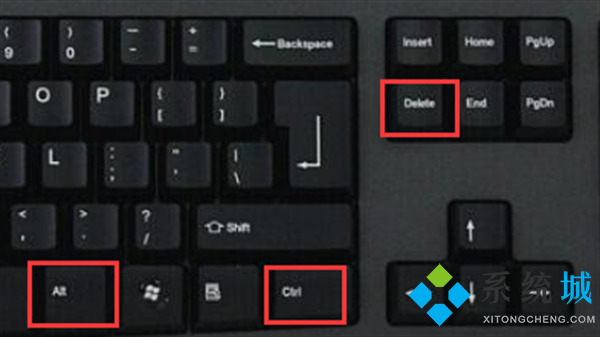
2、然后点击右侧的小箭头选择重启。

方法二:结束任务
1、同时按下键盘上的【Ctrl】+【shift】+【esc】组合键,打开任务管理器;

2、然后在【应用程序】的标签页中看到当前打开的软件项目,全部选中之后点击右下角的【结束任务】,看一下能否解除死机的状态。
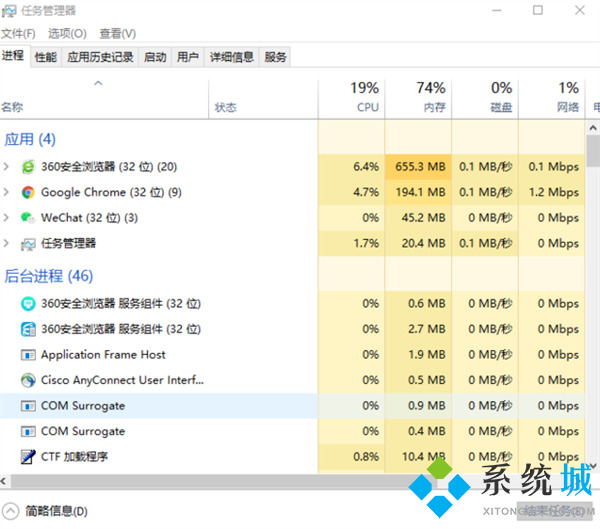
方法三:长按关机键
如果鼠标也是动不了的状态,只能长按台式电脑机箱上的复位按钮直到屏幕熄灭出现黑屏再松开,一般电脑会自动重启。

以上就是小编为大家带来的笔记本电脑死机按什么键恢复的三种解决方法,一起来看看吧,希望可以帮到大家。
我告诉你msdn版权声明:以上内容作者已申请原创保护,未经允许不得转载,侵权必究!授权事宜、对本内容有异议或投诉,敬请联系网站管理员,我们将尽快回复您,谢谢合作!










